TEKNIK PENGKABELAN JARINGAN KOMPUTER
Tehnik Pengkabelan dan Pengaturan IP Address
A. Pengenalan Jaringan
Local Area Network (LAN) adalah sejumlah komputer yang saling dihubungkan bersama di dalam satu areal tertentu yang tidak begitu luas, seperti di dalam satu kantor atau gedung. Secara garis besar terdapat dua tipe jaringan atau LAN, yaitu jaringan Peer to Peer dan jaringan Client-Server.
Pada jaringan peer to peer, setiap komputer yang terhubung ke jaringan dapat bertindak baik sebagai workstation maupun server. Sedangkan pada jaringan Client-Server, hanya satu komputer yang bertugas sebagai server dan komputer lain berperan sebagai workstation. Antara dua tipe jaringan tersebut masing-masing memiliki keunggulan dan kelemahan, di mana masing-masing akan dijelaskan.
Ciri-ciri jaringan komputer:
1. berbagi perangkat keras (hardware).
2. berbagi perangkat lunak (software).
3. berbagi saluran komunikasi (internet).
4. berbagi data dengan mudah.
5. memudahkan komunikasi antar pemakai jaringan
LAN tersusun dari beberapa elemen dasar yang meliputi komponen hardware dan software, yaitu :
1. Komponen Fisik
Personal Computer (PC), Network Interface Card (NIC), Kabel, Topologi jaringan.
2. Komponen Software
Sistem Operasi Jaringan, Network Adapter Driver, Protokol Jaringan.
B. Tipe Pengkabelan
Terdapat beberapa tipe pengkabelan yang biasa digunakan dan dapat digunakan untuk mengaplikasikan Windows, yaitu:
1. Thin Ethernet (Thinnet)
Thin Ethernet atau Thinnet memiliki keunggulan dalam hal biaya yang relatif lebih murah dibandingkan dengan tipe pengkabelan lain, serta pemasangan komponennya lebih mudah. Panjang kabel thin coaxial/RG-58 antara 0.5 – 185 m dan maksimum 30 komputer terhubung.
2. Thick Ethernet (Thicknet)
Dengan thick Ethernet atau thicknet, jumlah komputer yang dapat dihubungkan dalam jaringan akan lebih banyak dan jarak antara komputer dapat diperbesar, tetapi biaya pengadaan pengkabelan ini lebih mahal serta pemasangannya relatif lebih sulit dibandingkan dengan Thinnet. Pada Thicknet digunakan transceiver untuk menghubungkan setiap komputer dengan sistem jaringan dan konektor yang digunakan adalah konektor tipe DIX. Panjang kabel transceiver maksimum 50 m, panjang kabel Thick Ethernet maksimum 500 m dengan maksimum 100 transceiver terhubung.
 3. Twisted Pair Ethernet
3. Twisted Pair EthernetKabel Twisted Pair ini terbagi menjadi dua jenis yaitu shielded dan unshielded. Shielded adalah jenis kabel yang memiliki selubung pembungkus sedangkan unshielded tidak mempunyai selubung pembungkus. Untuk koneksinya kabel jenis ini menggunakan konektor RJ-11 atau RJ- 45. Pada twisted pair (10 BaseT) network, komputer disusun membentuk suatu pola star. Setiap PC memiliki satu kabel twisted pair yang tersentral pada HUB. Twisted pair umumnya lebih handal (reliable) dibandingkan dengan thin coax karenaHUB mempunyai kemampuan data error
correction dan meningkatkan kecepatan transmisi. Saat ini ada beberapa grade, atau kategori dari kabel twisted pair. Kategori 5 adalah yang paling reliable dan memiliki kompabilitas yang tinggi, dan yang paling disarankan. Berjalan baik pada 10Mbps dan Fast Ethernet (100Mbps). Kabel kategori 5 dapat dibuat straight-through atau crossed.
Kabel straight through digunakan untuk menghubungkan komputer ke HUB. Kabel crossed digunakan untuk menghubungkan HUB ke HUB. Panjang kabel maksimum kabel Twisted-Pair adalah 100 m.

4. Fiber Optic
Jaringan yang menggunakan Fiber Optic (FO) biasanya perusahaan besar, dikarenakan harga dan proses pemasangannya lebih sulit. Namun demikian, jaringan yang menggunakan FO dari segi kehandalan dan kecepatan tidak diragukan. Kecepatan pengiriman data dengan media FO lebih dari 100Mbps dan bebas pengaruh lingkungan
 C.Konfigurasi Kabel Jaringan Ethernet
C.Konfigurasi Kabel Jaringan EthernetEthernet Card yang di pasang dan di install di PC merupakan jenis koneksi yang paling populer dan paling banyak di gunakan di mana-mana dari tingkat jaringan kecil sampai jaringan besar. Ethernet card sekarang ini biasanya dari setiap komputer telah terintergrasi secara langsung dan siap pakai. Secara singkat dan simple nya terdapat 2 koneksi umum yang digunakan dalam menghubungkan suatu perangkat misalnya antara hub dengan hub, PC dengan PC dan PC dengan Hub, koneksi ini dalam kabel UTP jaringan dikenal dengan teknik pemasangan Straight through dan cross through. Secara singkat dan simple nya untuk menghubungkan 2 komputer atau membuat suatu jaringan komputer kecil atau besar ada 2 hal pokok yang perlu di lakukan:
- Pertama menyiapkan perangkat penghubung koneksi seperti : kabel UTP, Hub atau switch,
Router (bila di perlukan)
- Kedua memberikan alamat TCP/IP di setiap Ethernet Card PC yang akan di hubungkan.
D. Alat dan bahan
Connector RJ45 berikut ini adalah connector RJ45, dalam urutan pemasangan kabel dapat dilihat urutannya sebagai berikut :


Kabel UTP standar ; adalah kabel UTP standar yang digunakan dalam jaringan LAN. Terdiri dari 8 warna yaitu :
Oranye Putih

Oranye
Hijau Putih
Biru
Biru Putih
Hijau
Coklat Putih
Coklat
Crimping tools ; Alat yang mirip tang yang digunakan untuk men-crimp kabel UTP pada RJ45

Menyiapkan Perangkat Penghubung
Untuk menghubungkan perangkat :
- PC to PC
- Hub to Hub
- Switch to Switch
- PC to Router
- Router to Access Point
maka digunakan koneksi kabel straight. Untuk pemasangan kabel straight adalah sbb :
URUTAN WARNA KABEL STRAIGHT
Connector 1 Connector 2
1 Oranye Putih 1 Oranye Putih
2 Oranye 2 Oranye
3 Hijau Putih 3 Hijau Putih
4 Biru 4 Biru
5 Biru Putih 5 Biru Putih
6 Hijau 6 Hijau
7 Coklat Putih 7 Coklat Putih
8 Coklat 8 Coklat
Menghubungkan 2 komputer langsung tanpa menggunakan hub atau switch dapat dengan mudah dilakukan dengan menyiapkan kabel UTP yang di pasang Connector RJ45 dengan susunan kabel cross, yang merupakan lawan dari kabel straight-through.Untuk kabel Cross pemasangannya adalah sbb:
URUTAN WARNA KABEL CROSSOVER
Connector 1 Connector 2
1 Oranye Putih 1 Hijau Putih
2 Oranye 2 Hijau
3 Hijau Putih 3 Oranye putih
4 Biru 4 Biru
5 Biru Putih 5 Biru Putih
6 Hijau 6 Oranye
7 Coklat Putih 7 Coklat Putih
8 Coklat 8 Coklat
E. Protokol TCP/IP
IP address adalah alamat yang diberikan pada jaringan komputer dan peralatan jaringan yang menggunakan protokol TCP/IP. IP address terdiri atas 32 bit angka biner yang dapat dituliskan sebagai empat kelompok angka desimal yang dipisahkan oleh tanda titik seperti 192.168.0.1.

IP address terdiri atas dua bagian yaitu network ID dan host ID, dimana network ID menentukanalamat jaringan komputer, sedangkan host ID menentukan alamat host (komputer, router,switch). Oleh sebab itu IP address memberikan alamat lengkap suatu host beserta alamat jaringan dimana host itu berada.Kelas-kelas IP Address Untuk mempermudah pemakaian, bergantung pada kebutuhan pemakai, IP address dibagi dalam tiga kelas

Pengalokasian IP address pada dasarnya ialah proses memilih network Id dan host ID yang tepat untuk suatu jaringan. Tepat atau tidaknya konfigurasi ini tergantung dari tujuan yang hendak dicapai, yaitu mengalokasikan IP address seefisien mungkin sesuai dengan kebutuhan.
F. Setting Network atau TCP/IP config
Setelah persiapan kabel penghubung selesai maka langkah selanjutnya dalah men-setting Network ID. Baik dalam koneksi PC to PC atau PC to Hub adalah setting IP config pada dasarnya sama karena kita pada dasarnya menghubungkan suatu perangkat dalam berkomunikasi workstation.
Langkah – langkah Setting IP Address
•Klik start – connect to – Show all Connections
•Klik kanan pada Local Area Network – Properties – Internet Protocol (TCP/IP)
•Isi alamat IP address pada kotak tersebut dengan memilih ” Use the following IP address”, untuk mengisi IP address misalnya komputer 1 kita anggap sebagai default gate away (server) dan komputer 2 sebagai client, kita memberi alamat IP public class C yaitu 192.168.0.x …..
Misalnya kita setting dulu IP address di komputer 1 sebagai server

Setelah itu kita setting IP Address di komputer 2 sebagai client ;

Setelah selesai, cek koneksi antara client – server dengan perintah ping IP address



















 Saya
mempunyai satu notebook Axioo yang dilengkapi dengan wifi dan satu
netbook BYON Chameleon yang juga dilengkapi dengan wifi. Sedangkan modem
yang saya gunakan adalah Huawei E220 dengan Telkomsel Flash Unlimited.
Notebook Axioo akan saya jadikan sebagai komputer yang terhubung
dengan internet, sedangkan si BYON mengambil koneksi internet si Axioo.
Sebagai penghubungnya, saya menggunakan wifi. Dalam bahasa IT-nya, cara
sharing ini dikenal sebagai Ad Hoc atau Peer to Peer.
Saya
mempunyai satu notebook Axioo yang dilengkapi dengan wifi dan satu
netbook BYON Chameleon yang juga dilengkapi dengan wifi. Sedangkan modem
yang saya gunakan adalah Huawei E220 dengan Telkomsel Flash Unlimited.
Notebook Axioo akan saya jadikan sebagai komputer yang terhubung
dengan internet, sedangkan si BYON mengambil koneksi internet si Axioo.
Sebagai penghubungnya, saya menggunakan wifi. Dalam bahasa IT-nya, cara
sharing ini dikenal sebagai Ad Hoc atau Peer to Peer. 

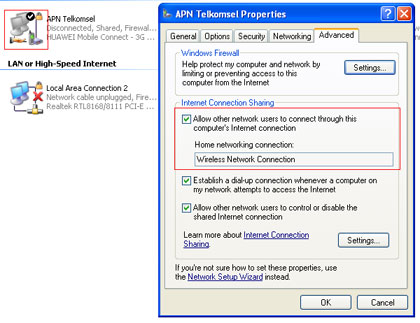
 Jika berhasil, maka pada icon dial up anda akan muncul gambar tangan. Artinya, koneksi internet anda berhasil di sharing.
Jika berhasil, maka pada icon dial up anda akan muncul gambar tangan. Artinya, koneksi internet anda berhasil di sharing. 




